
포스메인화면 오른쪽 상단의 세줄 메뉴를 클릭해서 거래목록으로 들어갑니다.

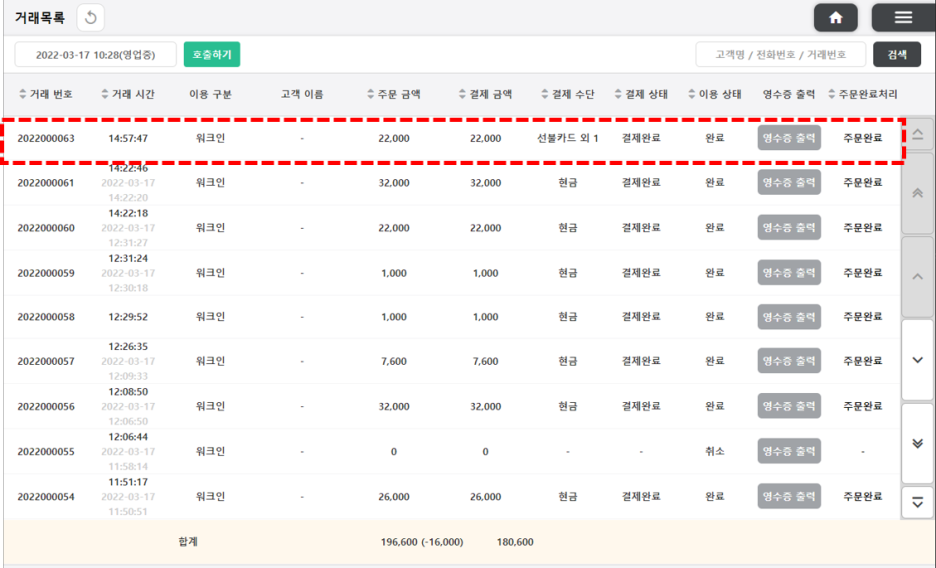
거래 목록에서 취소할 주문건을 확인 하여 눌러줍니다.
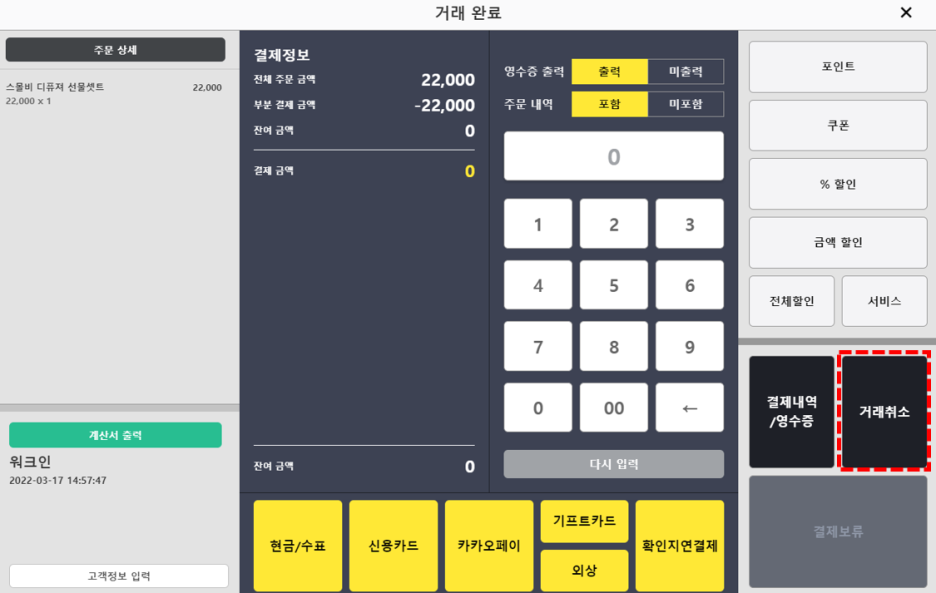
결제창의 [거래취소]를 눌러줍니다.
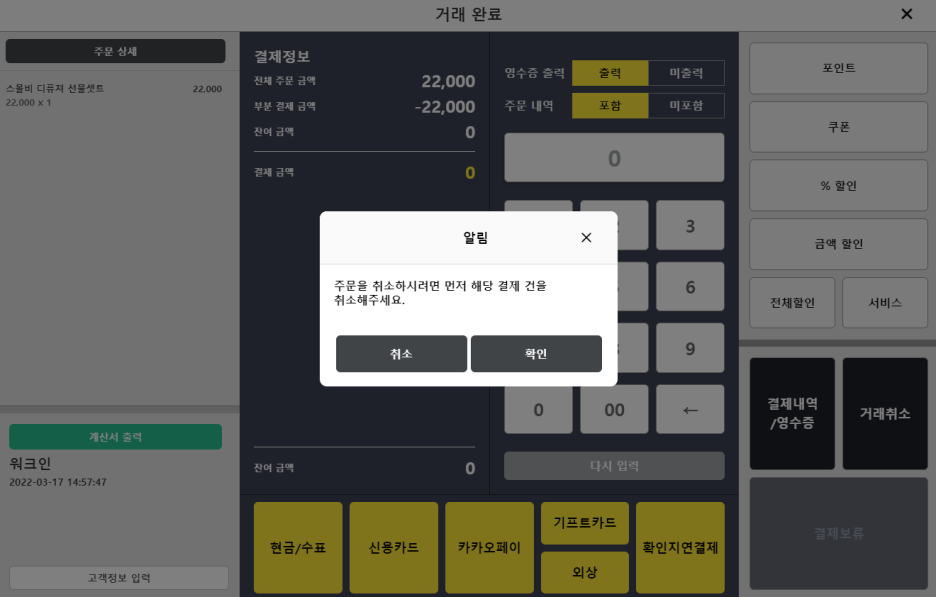
주문 취소 전, 결제건을 취소하라는 알림창이 뜹니다.
취소를 원하실 경우 [확인]을 눌러줍니다.
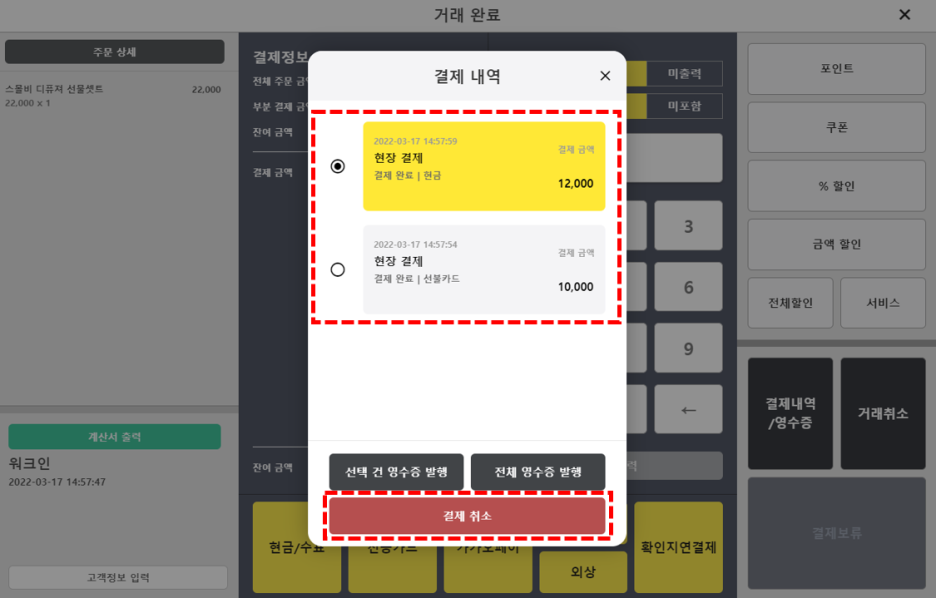
결제 취소를 원하는 결제건을 확인한 후 [결제 취소]를 눌러줍니다.
분할결제할 경우, 그림처럼 결제 내역이 나누어져 보여집니다.
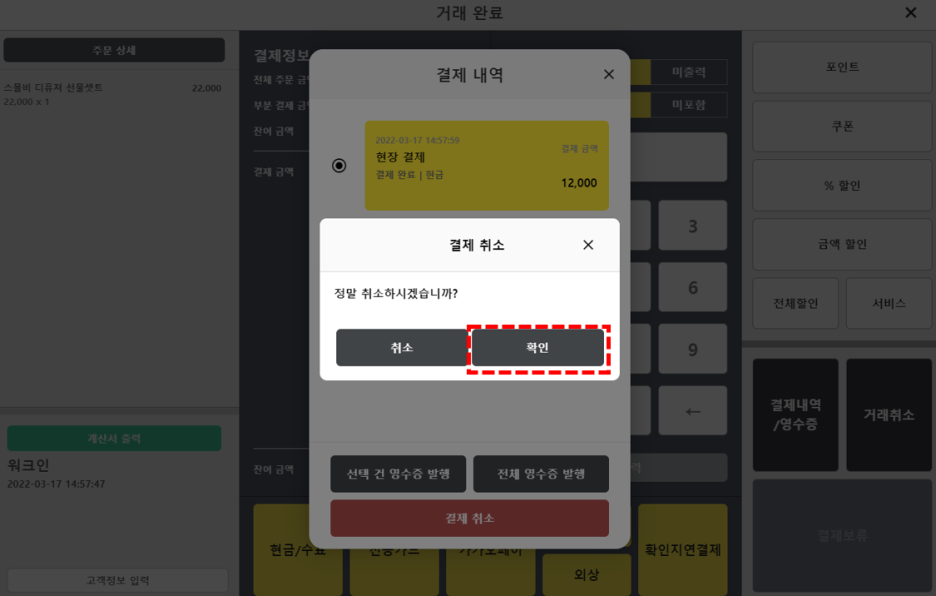
실수 방지를 위해 정말 취소할 건지 묻는 알림창이 한번 더 뜨게 되고,
취소할 경우 [확인]을 눌러줍니다.
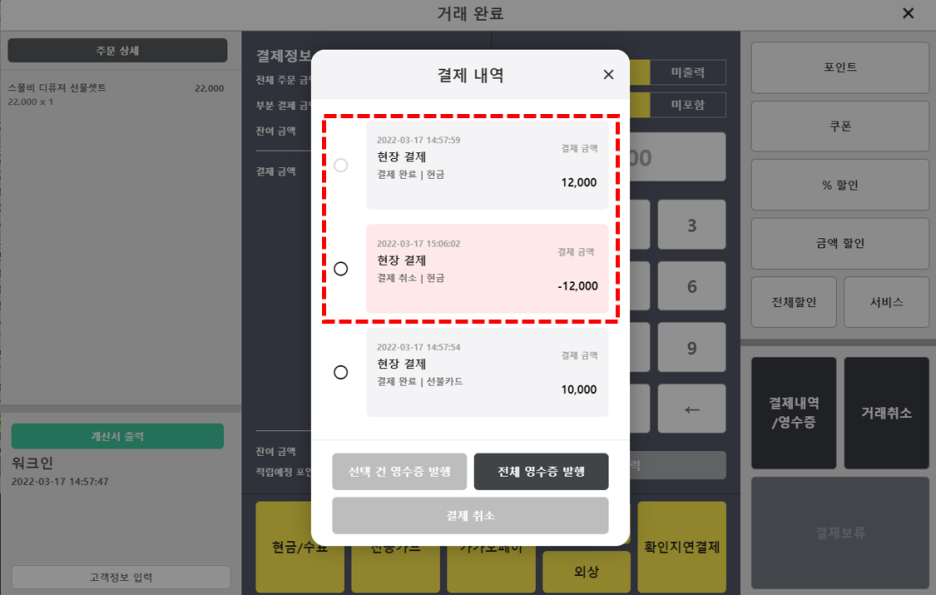
취소가 완료되면 그림처럼 이전 거래건은 취소가 된 것을 확인할 수 있습니다.
취소 영수증이 필요할경우 [결제 취소]된 거래건을 누른 후 하단의 영수증 발행을 눌러주면 됩니다.
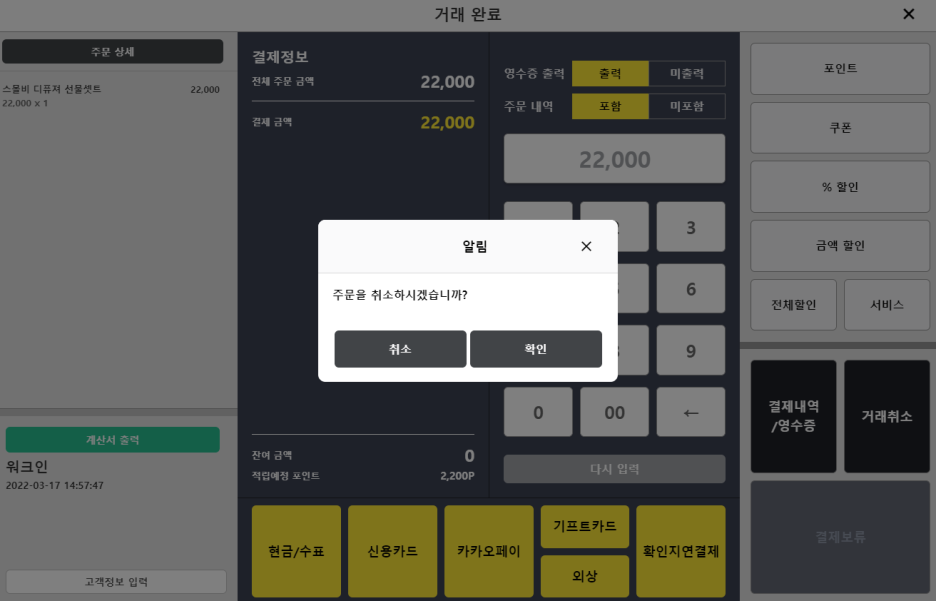
모든 결제가 취소가 되고, [거래취소]를 눌러보면 그림처럼 주문을 취소할 것인지 묻는 알림창이 뜹니다.